
Wie lade ich Twitter-Videos auf das iPhone / iPad herunter?

Wenn wir uns einige großartige Videos auf Twitter ansehen, fragen wir uns vielleicht, wie wir die Twitter-Videos herunterladen und auf dem iPhone oder iPad speichern können, damit wir sie später ansehen oder bearbeiten können. Nun, Sie haben vielleicht bemerkt, dass Twitter die Funktion "Dieses Video speichern" weder in der Twitter-App noch auf der Website für Benutzer bereitstellt. Aber bitte keine Sorge, hier zeigt Ihnen dieser Artikel, wie Sie Twitter-Videos kostenlos herunterladen können.
Teil 1. Anleitung zum kostenlosen Herunterladen von Twitter-Videos auf iPhone/iPad
Teil 2. So übertragen / laden Sie Twitter-Videos vom Computer auf das iPhone herunter
Schritt 1. Starten Sie die Twitter-App auf Ihrem Computer und melden Sie sich mit Ihrem Konto an.
Schritt 2. Finden Sie nun das Video heraus, das Sie herunterladen möchten, klicken Sie auf das Abwärtspfeilsymbol links oben im Twitter-Fenster und wählen Sie die Option "Link zum Tweet kopieren".
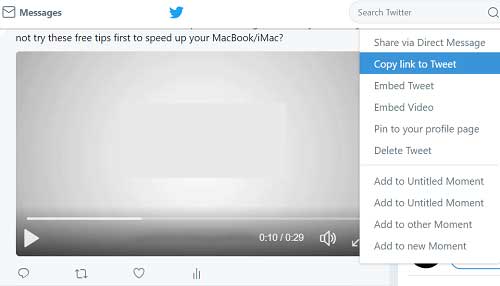
Schritt 3. Öffnen Sie dann ein neues Fenster auf Ihrem Computer und fügen Sie den Link in die Suchleiste ein.
Und der Link wird wie folgt lauten: "https://twitter.com/sample/status/XXX".
Dann geben Sie bitte "m." oder "mobile." direkt hinter "https://" ein, wodurch der Link wie folgt aussieht:
"https://m.twitter.com/sample/status/XXX" oder "https://mobile.twitter.com/sample/status/XXX".
Schritt 4. Klicken Sie nun mit der rechten Maustaste auf den Videobildschirm und wählen Sie "Video speichern unter... " im Popup-Fenster. Dann kann das Video als MP4-Datei gespeichert werden und Sie können den Speicherort auswählen, der vorerst auf Ihrem Computer gespeichert werden soll.
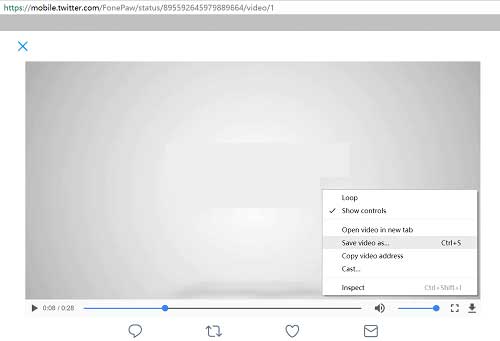
Schritt 5. Dann können Sie das Twitter-Video vom Computer auf das iPhone, iPad oder Android-Handy übertragen.
Haben Sie keine Ahnung, wie Sie Twitter-Videos vom Computer auf das iPhone oder iPad übertragen können? Bitte lesen Sie weiter, um die Anleitung zum Synchronisieren von Twitter-Videos mit dem iPhone oder iPad zu erfahren.
Nachdem Sie die Twitter-Videos mit der oben genannten Methode heruntergeladen haben, können Sie das Videoübertragungstool von Computer zu iPhone - iOS Transfer verwenden, um Twitter-Videos problemlos vom Computer auf das iPhone / iPad / iPod zu exportieren.
Abgesehen von Videos können Sie dieses Programm auch verwenden, um selektiv andere Multimediadateien von Mac- oder Windows-PC-Computern auf iOS-Geräte (iPhone / iPad / iPod) zu übertragen, einschließlich Fernsehsendungen, Musik, Videos, Filme, Podcasts, iTunes U, Klingeltöne, Hörbücher, Sprachnotizen usw. und umgekehrt.
Nachfolgend finden Sie die kostenlosen Testversionen des Programms in den Versionen Mac und Windows, bitte laden Sie sie auf Ihren Computer herunter, um Twitter-Videos zwischen Computer und iPhone zu synchronisieren.
Hier ist die Anleitung:
Schritt 1. Führen Sie das Programm nach der Installation auf Ihrem Computer aus und verbinden Sie Ihr iPhone über ein USB-Kabel mit dem PC. Dann erkennt die Software automatisch Ihr Gerät sowie iPhone-Dateien und zeigt Ihre iPhone-Informationen an.

Schritt 2. Dann können Sie den Abschnitt "Medien" auf der linken Seite besuchen, in dem alle Multimediadateien von Ihrem Gerät geladen werden. Hier sehen Sie oben die Option "Hinzufügen", klicken Sie einfach darauf, um Twitter-Videos von Ihrem Computer auszuwählen und auf Ihr iPhone zu importieren. Warten Sie dann einfach eine Weile, bis der Übertragungsvorgang abgeschlossen ist.

Verwandte Artikel:
Wie übertrage ich Videos einfach vom iPhone auf den Computer / PC?